Autor: TechieWriter
Ako zakázať návrhy aplikácií v ponuke Štart vo Windows 10: - Pozrite sa na obrázok uvedený nižšie; niekedy ste videli niečo také na ľavej strane vášho Štart Ponuka?

Toto je návrh aplikácie pre pomenovanú aplikáciu Flixster. Návrh aplikácie je nová funkcia, ktorú Windows 10 ponúka svojim používateľom. Pomocou funkcie návrhov aplikácií môžete ľahko prezerať kvalitné aplikácie a získať ich bez toho, aby ste museli prehľadávať web. Ale veľa z nás chce svoje Štart menu hľadať čistý presne tak, ako by sme chceli, aby bol náš desktop. Príliš veľa dlaždíc alebo aplikácií alebo návrhov aplikácií vážne testuje našu úroveň trpezlivosti. Systém Windows skutočne zvážil túto možnosť, že sa niektorým používateľom nepáči táto novinka vlastnosť. Preto do neho pridalo ďalšie nastavenie Personalizácia okno, ktoré vám pomôže túto funkciu ľahko vypnúť. Existuje aj priamy spôsob riešenia tohto problému. Čítajte ďalej a dozviete sa, ako vypnúť návrhy aplikácií v systéme Windows 10, aby vás už viac nerušili.
Prečítajte si tiež:Ako vypnúť reklamu na aplikácii na uzamknutej obrazovke systému Windows 10
Metóda 1: Pomocou nastavení prispôsobenia
KROK 1
- Klikni na Štart ikonu ponuky a vyhľadajte a otvorte nastavenie aplikácia

KROK 2
- V zozname sekcií, ktoré sú k dispozícii v priečinku nastavenie kliknite na pomenovanú aplikáciu Personalizácia.
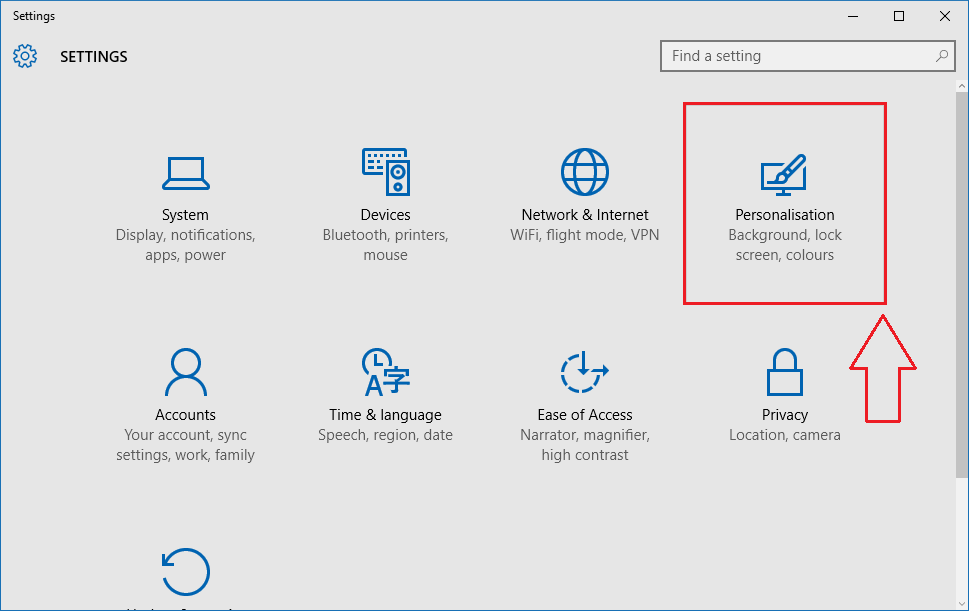
KROK 3
- Samostatná nastavenie okno pre Personalizácia otvára sa.
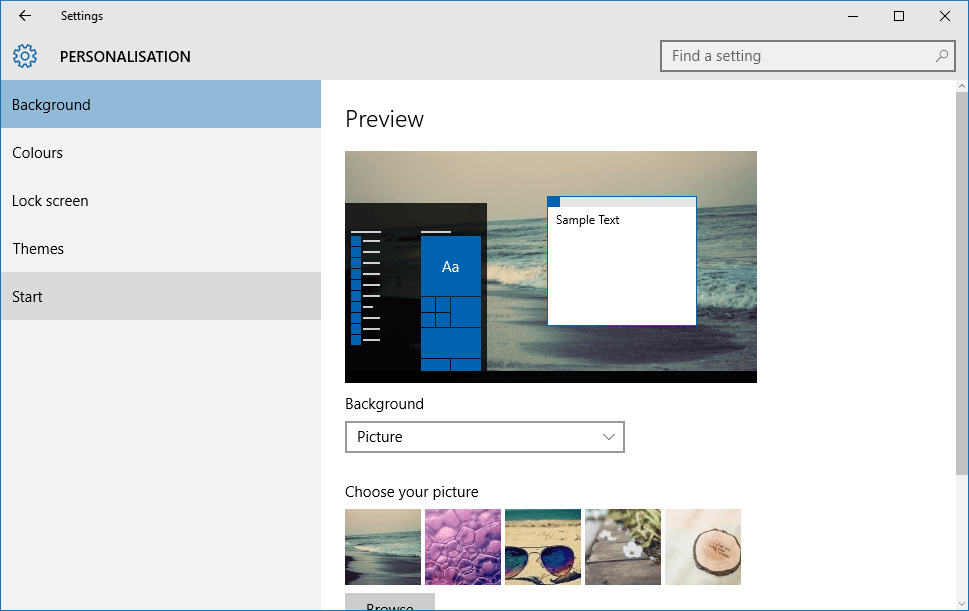
KROK 4
- Teraz si budete môcť v ľavom okne prehliadať niekoľko kariet Pozadie, Farby, Zamknúť obrazovku, Témy a Štart. Musíte kliknúť na ikonu Štart záložka odtiaľto. Po kliknutí na ikonu Štart Na paneli s pravými oknami budete môcť zobraziť množstvo možností, ktoré sú k dispozícii na obrázku nižšie. K možnosti, ktorá hovorí, bude priradené prepínacie tlačidlo Príležitostne zobrazte návrhy v ponuke Štart. Toto prepínacie tlačidlo musíte vypnúť. To je všetko, ste hotoví.
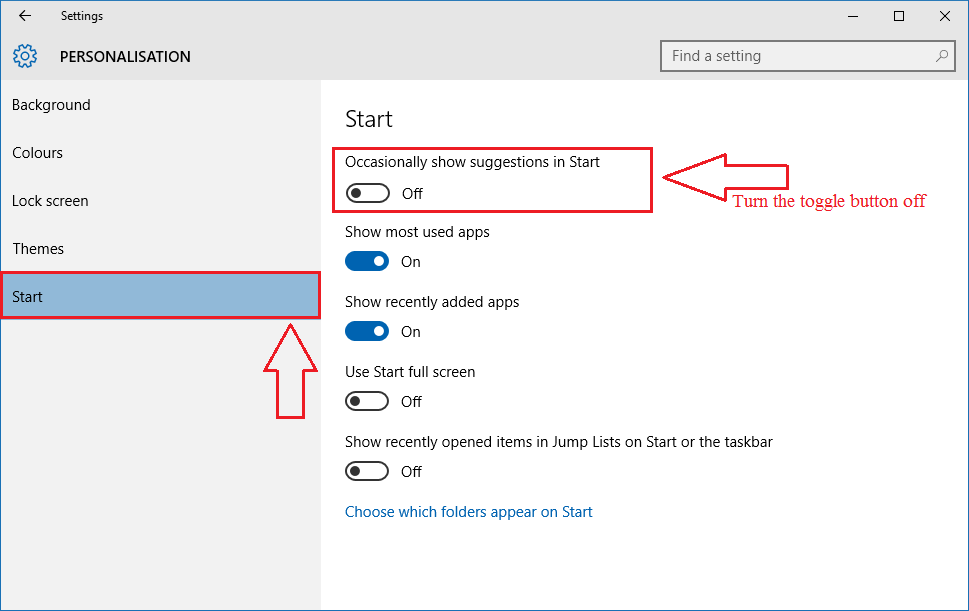
Metóda 2: Kliknite pravým tlačidlom myši na návrh aplikácie
- Návrhy aplikácií môžete priamo vypnúť v Štart menu bez toho, aby ste museli prechádzať všetkou bolesťou vysvetlenou v prvom kroku. Keď uvidíte návrh aplikácie v priečinku Štart menu, jednoducho na ňu kliknite pravým tlačidlom myši a vyberte Vypnite všetky návrhy vypnúť všetky druhy návrhov aplikácií, ktoré sa zobrazujú v ponuke Štart.
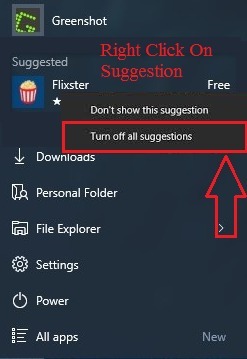
Takto jednoducho teda môžete vypnúť návrhy aplikácií v systéme Windows 10. Ak nechcete, nemusíte žiť so žiadnou z funkcií systému Windows. Dúfam, že vám článok bol užitočný.


